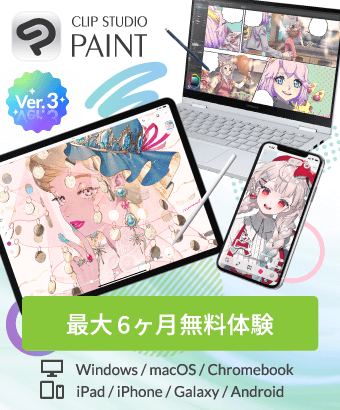解決済
線画データの使用方法
-
VIEW 1,568
-
合計 14
by
 omikuji
omikuji
 omikuji
omikuji
前回の質問に続きます。
私の解凍の仕方が間違っていて上手く解凍できていませんでした。こんな簡単なところでつまづいた事が恥ずかしいです...。1つ目の質問に回答して頂いた方々、ありがとうございました。
中にはファイルが二つあり、線画のpng画像(○○○.png)と、そのpng画像がコピーされたような画像が入っていました。(._○○○.png)
回答よろしくお願いします。
前回の質問内容です。
CLIP STUDIO PAINTを使用させて頂いております。
イラストの解説本を買った際に、線画データがダウンロード出来るようサイトが記載されており、そのサイトから線画データをダウンロードし、zipファイルがダウンロードされたのですが、それをどのように使えばいいのかが分かりません。検索をかけても、「線画」に引っ張られているのか、私の知りたい内容とは違う内容が出てきてしまいます。
私の勝手な予想では、着彩の練習ができる形で、線画レイヤーを使えるものかと思っています。
この解釈自体が間違っているかもしれませんが、どこからその線画データをキャンバスとして使える?ようになるかを教えていただきたいです。回答よろしくお願いします。
回答:zipファイルは解凍しないといけない。
私の解凍の仕方が間違っていて上手く解凍できていませんでした。こんな簡単なところでつまづいた事が恥ずかしいです...。1つ目の質問に回答して頂いた方々、ありがとうございました。
中にはファイルが二つあり、線画のpng画像(○○○.png)と、そのpng画像がコピーされたような画像が入っていました。(._○○○.png)
回答よろしくお願いします。
前回の質問内容です。
CLIP STUDIO PAINTを使用させて頂いております。
イラストの解説本を買った際に、線画データがダウンロード出来るようサイトが記載されており、そのサイトから線画データをダウンロードし、zipファイルがダウンロードされたのですが、それをどのように使えばいいのかが分かりません。検索をかけても、「線画」に引っ張られているのか、私の知りたい内容とは違う内容が出てきてしまいます。
私の勝手な予想では、着彩の練習ができる形で、線画レイヤーを使えるものかと思っています。
この解釈自体が間違っているかもしれませんが、どこからその線画データをキャンバスとして使える?ようになるかを教えていただきたいです。回答よろしくお願いします。
回答:zipファイルは解凍しないといけない。
投稿日 : 4 年前
更新日 : 4 年前
ベストアンサー
-
4 年前わかりづらくなるので、同じ質問で続けるのであればトピックを分けないでください…。
そして分けるのであれば前回の質問のURLを記載してください。
前回の: https://ask.clip-studio.com/ja-jp/detail?id=33950
クリスタ上部のメニューの「ファイル」→「開く」で当該の線画のデータ(○○○.png)を開いて使うか、
「ファイル」→「新規」で新規キャンバスを作成(キャンバスサイズは適当にどうぞ)(大きい/小さいがあればやり直せばよいかと)してから、
「ファイル」→「読み込み(画像)」で当該の線画のデータ(○○○.png)を読み込むかで使えます。
なお、前者の場合、そのまま「保存」としてしまうと線画のデータ(○○○.png)を上書きしてしまうので、
「ファイル」→「複製を保存(.clip)」or「別名で保存」で.clipフォーマットで作品ファイル形式に保存してから編集を始めると良いです。
また、線画の「線だけ」残したい(白部分を透明にしたい)場合は下記参照でどうぞ。
https://tips.clip-studio.com/ja-jp/articles/1149
後者の場合は読み込んだ線画のデータが「画像素材レイヤー」として読み込まれてしまうため大きさ程度しか編集ができません。
必要に応じて「レイヤー」→「レイヤーの変換」でラスター/ベクターレイヤーに変換して編集してください。
-
お礼のメッセージ4 年前質問の仕方については良く分からなかったので、もしまた質問することがあれば、気を付けます...。すみませんでした。
分かりやすく手順まで載せて回答いただきありがとうございました。回答いただけた内容のことは出来ました。線画データはそのように使うのですね。おかげで使い方を知ることができました。ありがとうございました。- 日本語
お役に立ちましたか?
この質問と似ている質問
このコーナーの回答募集
募集中
未回答の質問
募集中
募集中